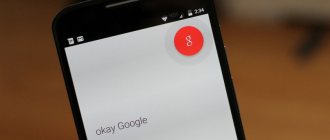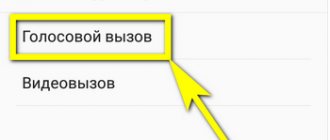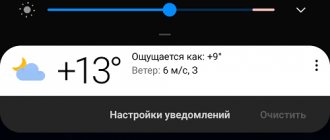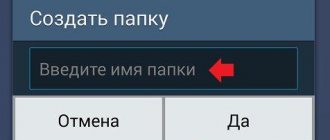Новые модели смартфонов способны длительное время работать без подзарядки не только благодаря аккумуляторам больших объёмов, внедряемых производителями, но и ввиду оптимизации систем. Одним из её элементов является режим ожидания, при котором приложения работают в фоновом режиме, а экран смартфона гаснет.
Пользователи могут самостоятельно управлять, через какое время дисплей должен «потухнуть», используя несложные настройки, присутствующие в разных устройствах – от кнопочных «звонилок» на Symbian до флагманов на операционной системе Android, к которой применимы инструкции из этого текста. И если вы не знаете, как сделать, чтобы экран телефона не потухал, мы рекомендуем вам ознакомиться со способами, представленными в этой статье.
Почему телефон экрана гаснет
ОС считывает, производятся ли какие-либо действия на устройстве (например, нажатия на тачскрине или изменение громкости с помощью боковых кнопок), чтобы понять, используется ли гаджет. Если ничего не происходит долгое время, то для сохранения заряда экран сначала теряет яркость, а потом и отключается, вместе с чем программы начинают работать в «фоне» или вовсе закрываются, что позволяет снизить нагрузку на остальные компоненты телефона – например, оперативная память очищается, «избавляясь» от информации о процессах. Если у вас мало ОЗУ на телефоне, можете почитать, как увеличить оперативную память на Андроиде.
Если речь идёт о том, что дисплей мерцает или выключается непроизвольно, лучше всего отказаться от варианта его самостоятельной починки. Гораздо безопаснее обратиться в сервисный центр, где смогут заменить экран, если выяснится, что проблема связана с ним. К тому же, при отсутствии физических повреждений и следов вскрытия гаджета эта ситуация считается гарантийным случаем, по которому положен бесплатный ремонт.
Установите время блокировки на iPhone
Apple Смартфоны не так сильно отличаются, как в других случаях, с операционной системой Android. Процесс в этом случае очень похож, хотя и более ограничен, поскольку мы не сможем выбрать это экран не выключается с помощью любых дополнительных технологий. Чтобы изменить его вручную, сделаем следующее:
- Входим в Настройки iPhone.
- Мы получаем доступ к экрану и яркости.
- Выбираем Автоматическую блокировку.
- Наконец, мы меняем время или выбираем никогда, чтобы оно не выключалось.
Как сделать, чтобы экран телефона не гас
Самый простой вариант не предусматривает скачивания сторонних программ, однако в тексте рассмотрен не только распространённый метод исправления проблемы. Вы можете выбрать подходящий для себя способ самостоятельно или поделиться известной информацией, не вошедшей в статью, в комментариях. Благодаря нашим рекомендациям вы узнаете, как сделать, чтобы экран телефона не гас на Андроиде, и какие действия для этого необходимо выполнить.
Настройки спящего режима на «Андроиде»
Этот вариант подходит для всех гаджетов, работающих под управлением Android. Воспользоваться им крайне просто – выполните следующие шаги:
- Откройте настройки гаджета. Это можно сделать через меню приложений или панель быстрого доступа («шторку»);
- Перейдите к разделу «Дисплей»;
- Пролистайте параметры до пункта «Тайм-аут экрана», тапните по нему;
- Задайте время, по истечении которого при неактивности экран будет автоматически отключаться.
Советуем выбрать самое большое значение из предложенных, чтобы эта проблема в будущем встречалась существенно реже.
Похожая инструкция актуальна и для менее современных релизов. Например, на планшете с Android 6.0.1 нужно проделать следующие шаги:
- Тапните «Меню»;
- Запустите приложение «Настройки»;
- Используя боковое меню, перейдите к разделу «Дисплей»;
- Нажмите «Тайм-аут экрана»;
- Задайте максимальный период бездействия;
- Дополнительно, если это поддерживается вашим девайсом, активируйте «Смарт-отключение»;
- Переведите тумблер вправо. После этого девайс не будет выключать дисплей, если вы держите его в руках так, что большая часть лица попадает в ракурс фронтальной камеры.
Обратите внимание, что проблемы со «смарт-отключением» могут возникнуть, когда с помощью какого-либо приложения ведётся съёмка. Именно поэтому рекомендуется использовать эту функцию только вместе с правильно заданным тайм-аутом.
Настройка экрана во время подзарядки телефона
Когда смартфон заряжается, он ненадолго показывает информацию о заряде. Увидеть проценты можно, если нажать кнопку блокировки, когда девайс отключён. Устройства Samsung и некоторых других марок поддерживают функцию Always on Display, позволяющую выводить более подробную информацию, пока девайс не используется.
Для активации AoD проделайте эти шаги:
- Откройте «шторку» девайса, свайпнув вниз от верха экрана. Задержите палец на кнопке «Always on Display»;
- Включите функцию;
- Задайте параметры. Наиболее полезным покажется вывод данных о заряде, а также недавних уведомлений и текущего времени в течение всего времени.
Вы также можете отдельно установить параметры, касающиеся отображения только данных о заряде. Эта информация будет показываться, если AoD не работает, причём неважно, выключен ли он вручную или недоступен из-за настройки отображения только по графику. Сделайте следующее:
- Перейдите к настройкам гаджета;
- Найдите вкладку «Дисплей», перейдите к ней;
- Включите отображение данных о заряде аккумулятора.
Теперь в момент получения телефоном заряда будет показываться, сколько времени осталось до завершения процесса и сколько процентов аккумулятора доступно сейчас.
Если на девайсе нет подобной настройки – значит, она находится в скрытом по умолчанию разделе, предназначенном для опытных пользователей. Получить к нему доступ легко:
- Запустите параметры смартфона;
- Зайдите в категорию «Система»;
- Тапните «Дополнительно»;
- Перейдите к вкладке «О телефоне»;
- Семь раз тапните по пункту «Номер сборки». Вернитесь назад;
- Откройте только что появившийся раздел «Для разработчиков»;
- Переведите тумблер «Не выключать экран» в активное положение.
Выполнение данных действий не приведёт к потере гарантии на телефон и не требует получения прав root.
Непотухающий экран при помощи приложений
Есть и сторонние решения, позволяющие управлять спящим режимом устройства. Их преимуществом является возможность задать больше значений для максимального времени бездействия (в том числе – без ограничений), нежели предлагается системой по умолчанию.
Stay Alive
Утилита доступна для 2.1 и более новых версий операционной системы, обладает бесплатной версией и также предлагает аналог режима AoD – можно включить отображение часов на чёрном фоне, когда телефон долго не используется. Цвет выбран не случайно – на девайсах, обладающих матрицами AMOLED и Super-AMOLED, тёмные тона влияют на процент заряда, потребляя меньше энергии чем, к примеру, белые оттенки.
Инструкция имеет следующий вид:
- Откройте Play Market;
- Войдите в учётную запись, если не делали этого ранее. Введите email и пароль от профиля в «Гугле» или создайте новый аккаунт. Если у вас еще нет учетной записи, почитайте, как зарегистрировать почту на Андроиде;
- Перейдите на страницу программы Stay Alive. Тапните «Установить»;
- Запустите программу;
- Ознакомьтесь с предупреждением, актуальным для пользователей гаджетов с Android0 и старше. Закройте окно;
- Разрешите сбор информации о телефоне приложением, если это требование возникнет;
- Вернитесь к Stay Alive и выберите подходящий режим. Их три: работа экрана при заряде, функционирование дисплея всегда и отключение программы.
Можно также быстро переключать режимы, используя кнопки на панели уведомления. Если они, наоборот, мешают, не возникнет проблем в скрытии – просто проведите долгий тап, после чего отключите нотификации от программы. Параметры оповещений доступны и в самом Stay Alive.
Wakey
Это другое приложение, похожее на предыдущее. Его размер составляет всего 6,7 мегабайтов. Недостатком покажется доступность на меньшем количестве устройств – пользоваться Wakey можно только юзерам Android 6.0 и ещё более современных релизов.
- Запустите Google Play, в нём найдите страницу Wakey. Установите программу;
- Откройте приложение;
- Тапните по кнопке лампочки, находящейся в центре. Теперь дисплей не будет отключаться самостоятельно;
- Проведите дополнительную настройку – тапните шестерёнку в верхней части;
- Выберите, следует ли затемнять или повышать яркость, вместо того, чтобы выключать экран. Также можно оставить это значение без изменений;
- Для затемнения, совершаемого Android по умолчанию, активируйте «Allow dimming when idle».
Для сокрытия рекламных объявлений требуется приобрести Premium-пакет. Цена составляет 119 рублей. Вместе с этим появится возможность убрать оповещения от программы, однако это можно сделать бесплатно, просто запретив уведомления параметрами гаджета.
Негаснущий экран
Название приложения говорит само за себя – с помощью этой утилиты тоже можно избавиться от постоянных выключений дисплея. Для этого проделайте шаги из списка ниже:
- . Она доступна для девайсов с «Андроидом» 4.1 и выше. Размер составляет всего 1,8 мегабайта;
- Тапните «Открыть»;
- Пропустите предупреждение, связанное с тем, что приложение устарело. Это окно возникает на новых Android и не влияет на функционал софта;
- Нажмите на лампу.
На этом всё – настолько простой интерфейс имеет приложение от разработчика Kanetik. Если вы захотите, чтобы экран вновь стал выключаться автоматически, просто тапните ещё раз. Также можно нажать «Disable» в уведомлении.
Screen Off Timeout
Вниманию читателей – более проработанная утилита, чем остальные, описанные здесь. С её помощью можно задавать графики переключения цветовых тем (тёмной или классической), управлять параметрами звука по времени и даже изменять поведение кнопки питания. Она может работать, как и стандартным образом, так и блокировать устройство, не выключая дисплей. И благодаря этому приложению вы сможете сделать так, чтобы экран телефона на Андроиде не потухал.
Программа разработана Cozyme. Требуемая версия «Андроида» для работы – от 5.0.
- . Это бесплатно – внутренние покупки, о которых указывает «Гугл», нужны для исчезновения рекламы;
- Откройте приложение;
- Выдайте разрешения, запрашиваемые утилитой;
- Политика безопасности новых «Андроидов» вынуждает программы требовать доступ к управлению системными параметрами отдельно. Выдайте доступ, если программа отсылает вас к данной настройке;
- Тапните шестерёнку;
- Выберите тип «Limited»;
- Разрешите регулировать блокировку смартфона;
- Выберите режим «Keep On».
Программа будет загружаться автоматически, поэтому после включения смартфона не потребуется открывать её вручную.
Настройки на Xiaomi
Настройки в MIUI выглядят несколько иным образом, ввиду чего заслуживают отдельного упоминания:
- Откройте параметры гаджета. Перейдите во вкладку «Блокировка и защита»;
- Нажмите «Спящий режим»;
- Установите, как долго должен продолжаться тайм-аут бездействия. Этот параметр может быть бессрочным – тогда экран будет выключаться только нажатием на боковую кнопку.
Инструкция по запрету отключения экрана через раздел «Для разработчиков», рассмотренная в материале ранее, тоже применима.
Отключите синхронизацию
На «облаке» сейчас проходит чуть не вся наша жизнь, чем Google (и другие сервисы) активно пользуются, практически непрерывно проводя фоновую синхронизацию данных. И конечно же, это не лучшим образом сказывается и на объёме потребляемого трафика, и на времени автономной работы устройства. Чтобы отключить синхронизацию, необходимо в настройках найти пункт «Учётные записи», а затем нажать на кнопку «меню» и выбрать нужную опцию. Если передача данных в облако вам всё-таки нужна (например, для синхронизации контактов), это можно время от времени делать вручную, нажимая на соответствующие пункты в списке.
Проблемы и способы их решения
Программы присылают уведомления
Разработчики приложений позволяют управлять параметрами экрана прямо через «шторку», но это легко отключить:
- Проведите свайп вниз от верхнего края. Проведите долгий тап по оповещению;
- Выключите нотификации от программы;
- Сохраните изменения.
Подобные параметры могут также регулироваться внутри программ.
Экран отключается при звонке
Проблема связана не с настройками тайм-аута, а с датчиком приближения. Когда во время вызова гаджет приближается к чему-либо, для защиты от случайных нажатий дисплей выключается. Это – нормальная ситуация для смартфонов, оснащённых соответствующим модулем.
Есть много способов перенастроить тайм-аут, причём некоторые из них не требуют установки стороннего программного обеспечения. Все они в должной мере эффективны. Теперь вы знаете, как сделать, чтобы экран телефона на потухал, для чего это необходимо, и какие меры стоит предпринять, если стандартных настроек у вас не предусмотрено для данной опции.
Поделиться ссылкой:
Включите режим энергосбережения
Возможно, этот совет вам покажется не менее очевидным, чем необходимость отключать GPS, но мало кто из владельцев смартфонов использует режим энергосбережения, когда уровень заряда аккумулятора достаточен. Большинство современных гаджетов имеют несколько режимов энергосбережения разной степени агрессивности, а некоторые позволяют пользователю довольно гибко их настраивать. При этом, «обычный» режим энергосбережения, как правило, не слишком влияет на удобство работы с гаджетом, а лишь немного ограничивает максимальную яркость дисплея, частоту процессора и фоновое использование данных. В большинстве случаев (если только вы не играете) эти изменения будут мало заметны, но вполне способны добавить вашему смартфону пару часов автономности.
Как отключить спящий режим полностью (более чем на 30 минут)?
Если время отключение экрана при бездействии должно составлять более 30 минут, придется устанавливать стороннее приложение.
Открываете Play Market.
Пишете в поиске screen alive, нажимаете на кнопку поиска.
Выбираете приложение, читаете отзывы, устанавливаете.
Возьмем для примера «Негаснущий экран» от Active Mobile Applications.
Устанавливаем, запускаем. Выбираем приложение, для которого экран не должен гаснуть, тапаем по нему и видим соответствующую иконку.
Это приложение не должно выключать экран при бездействии пользователя вообще. Примерно таким же образом работают другие похожие приложения, которые вы также можете установить из Play Market.
Используемые источники:
- https://tvoysmartphone.ru/uroki/398-kak-sdelat-chtoby-ne-gas-ekran-android.html
- https://phone-insider.com/spyashchiy-rezhim-android.html
- https://4idroid.com/kak-nastroit-ili-otklyuchit-spyashhij-rezhim-v-android/
- https://pikabu.ru/story/kak_nastroit_ili_otklyuchit_spyashchiy_rezhim_v_android_3987140
- https://siteproandroid.ru/kak-otkljuchit-zasypanie-jekrana-na-smartfone-android-polnostju/
ПОДЕЛИТЬСЯ Facebook
- tweet
Предыдущая статьяКак включить голосовой поиск в Google Chrome
Следующая статьяКак включить телефон без аккумулятора
Отключите уведомления
С уведомлениями у iOS ситуация не лучше, чем у Android — их не пытается прислать, разве что, калькулятор. Исправить это можно, открыв настройки и перейдя в категорию «Уведомления», где вам нужно будет выбрать программы, уведомления от которых вы видеть не хотите, и сдвинуть переключатель «Разрешить уведомления».
Одновременно с обычными уведомлениями, стоит отключить и почтовые push-уведомления, которые потребляют наибольшее количество энергии. Для этого найдите в настройках разделы «Почта», «Контакты», «Календарь», а затем перейдите в каждом из них на экран «Учётные записи | Загрузка данных» и выключите push. Почта больше не будет доставляться вам мгновенно, но вы можете либо настроить периодичность проверки, прокрутив чуть ниже, либо загружать письма вручную, а батарея скажет вам спасибо.
↑ Правильное обращение с аккумулятором Android
Есть ряд правил, которые нужно соблюдать при использовании своего андроид-устройства. Если их игнорировать Li-Ion батарея (которой оснащены практически все современные гаджеты) придет в негодность очень и очень быстро:
- Держите батарею (сам смартфон) подальше от источников тепла и холода. Резкие перепады температуры крайне негативно сказываются на сроке эксплуатации аккумулятора.
- Используйте оригинальное зарядное устройство, которое шло в комплекте с устройством. Дешевый зарядник от другой модели будет дольше заряжать смартфон и может повлиять на срок жизни батареи.
- Li-Ion батареи «любят» золотую середину: не нужно часто разряжать их до нуля и заряжать до 100%. Ресурс батареи увеличится, если вы будете держать заряд в диапазоне 40-80%.
- Не держите андроид-устройство всегда включенным. Если вы хотя бы раз в неделю будете его перезагружать или отключать на ночь – это положительно скажется на сроке эксплуатации батарейки.
Откажитесь от обновляемых виджетов
Виджеты всегда были визитной карточкой Android, но некоторые из них буквально пожирают энергию. В первую очередь речь идёт о тех, которые постоянно обновляются, загружая информацию из Интернета — новостные виджеты, виджеты с подборками видео и приложений и тому подобные. Впрочем, удалять все виджеты подряд торопиться не стоит: многие из них позволяют настроить период автоматического обновления. Если выставить в виджете разумный интервал загрузки данных, проблем с энергопотреблением можно избежать. А вот от виджетов социальных сетей или почты отказываться нет никакого смысла: приложения и так постоянно общаются с сетью, вне зависимости от того, есть на вашем рабочем столе его виджет или нет.
↑ Настройка параметров дисплея
Давно не секрет то, что львиную долю ресурса батареи в ОС Android съедает именно дисплей устройства. Чтобы минимизировать потери нужно сделать следующее:
- В настройках смартфона во вкладке «Экран» отключаем функцию «Адаптивная регулировка яркости». Она отвечает за автоматическую настройку яркости экрана в зависимости от уровня освещенности. Конечно, это очень удобно. Зато на аккумуляторе сказывается не лучшим образом.
- Нажимаем кнопку «Уровень яркости» и переводим ползунок в левое крайнее положение. Экран, конечно, померкнет, но в таком режиме смартфон проработает, чуть ли не вдвое больше. Проверено опытным путем!
- Есть еще один противоречивый совет. Многие утверждают, что использование темного фона на рабочем столе устройства способствует сохранению батареи. Однако опытным путем мне проверить это не удалось – большой разницы в расходе заряда я не увидел.
- Быстрая блокировка дисплея. Логично, что андроид, ушедший в состояние сна за 15 секунд сохранит заряд батареи дольше, чем тот, который отключается лишь после 15 минут бездействия. В настройках смартфона в той же вкладке «Экран» нажимаем кнопку «Спящий режим» и выставляем здесь минимальное значение.
- Использование живых обоев с эстетической точки зрения — здорово! А вот батарею это разряжает безбожно. Поэтому их тоже нужно отключить и установить обычную неподвижную картинку. Сюда же относится использование заставки и автоповорота экрана. Все эти функции рекомендуем отключить.
- Удаление ярлыков приложений и виджетов с рабочего стола также позволяет продлить время работы батареи. Удаление производится путем перетаскивания ярлычка в корзину. Длительное нажатие на ярлык открывает вверху экрана крестик с надпись «удалить» — на него, и переносим ненужный ярлык.
↑ Калибровка батареи
Вечных аккумуляторов, к сожалению, пока еще не изобрели, а сегодняшние со временем теряют свои свойства. Для того чтобы «освежить» старую батарею необходимо время от времени производить ее калибровку.
Калибровку батареи можно произвести «вручную» или с использованием сторонних программ
- «Вручную». Выключенный аппарат зарядите до 100%, а затем пользуйтесь им без подзарядки до полного израсходования энергии.
- С помощью сторонних программ. Разберем этот способ на примере приложения «Калибровка батареи» от компании Igni Software.
Скачиваем приложение Battery calibration и запускаем ее. От нас требуется зарядить батарею до 100%. Если заряд будет на уровне 99%, запустить процесс калибровки не получится.
Зарядили? Если да, то нажимаем кнопку «Calibrate». После этого, не используя подзарядку, «садим» аккумулятор» до полного выключения телефона. Затем снова заряжаем его до 100%. Вот и все.
Такую процедуру рекомендуется проводить не реже одного раза в месяц. Благодаря этому можно значительно увеличить срок эксплуатации аккумулятора.